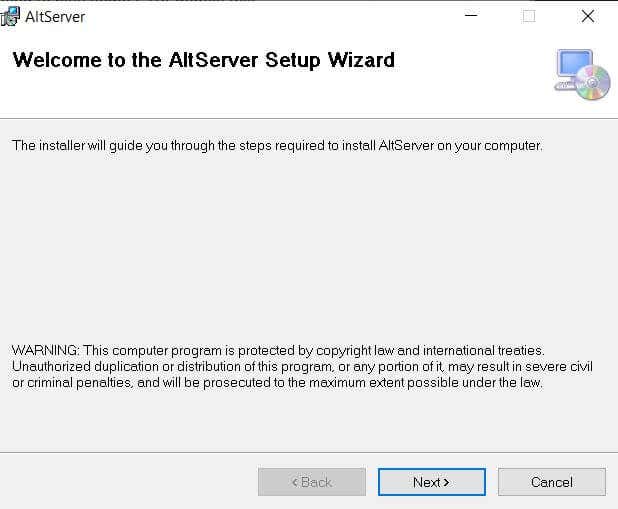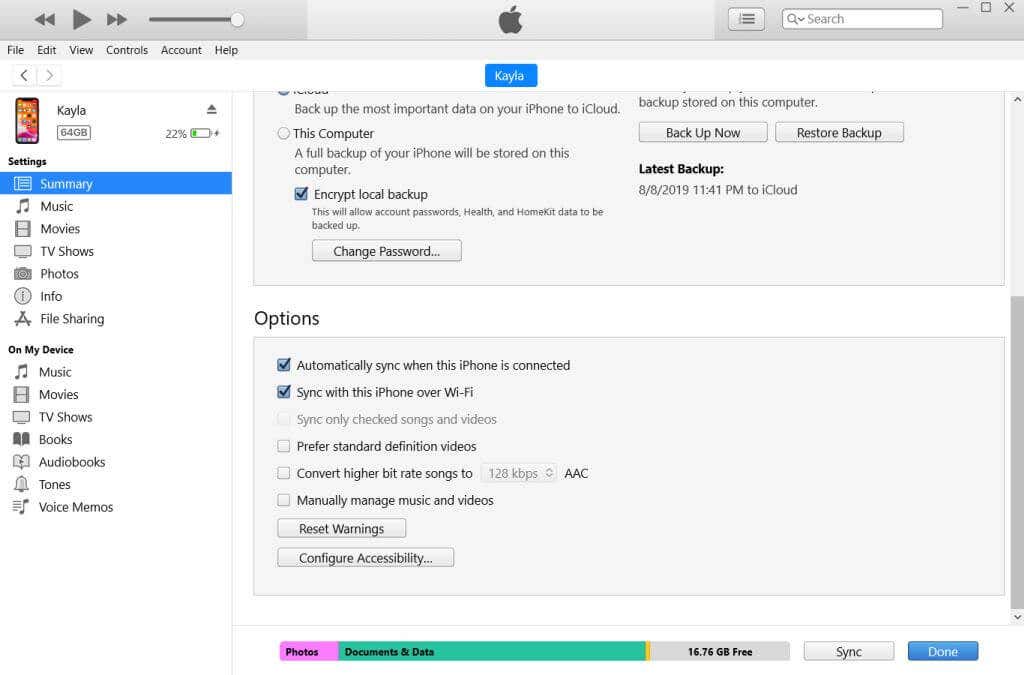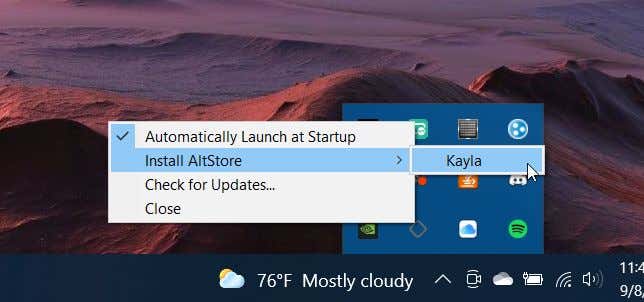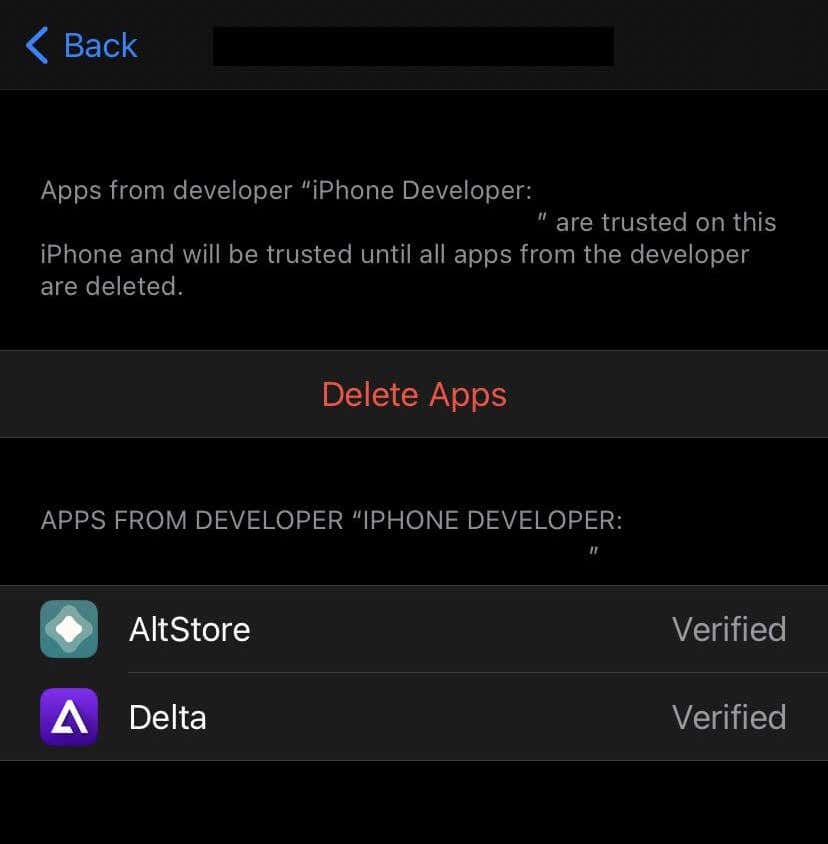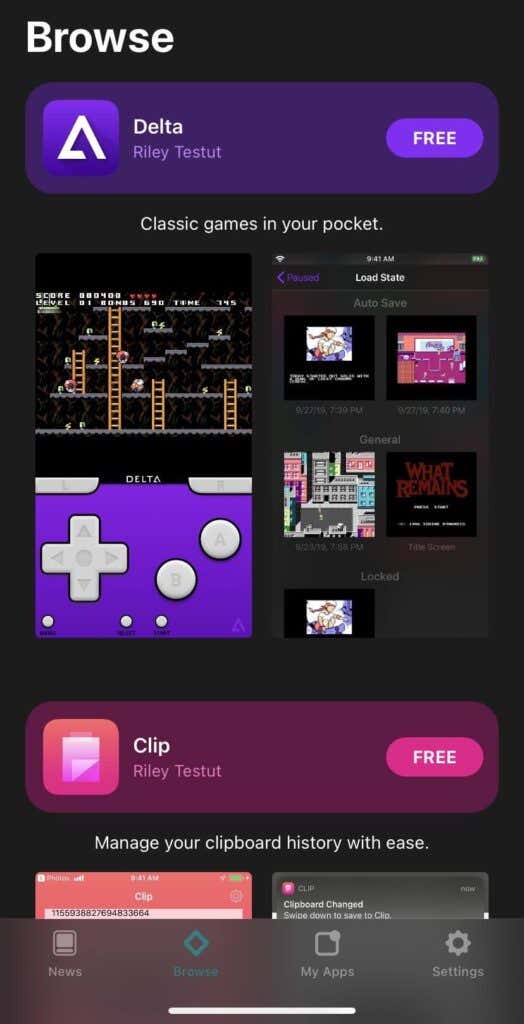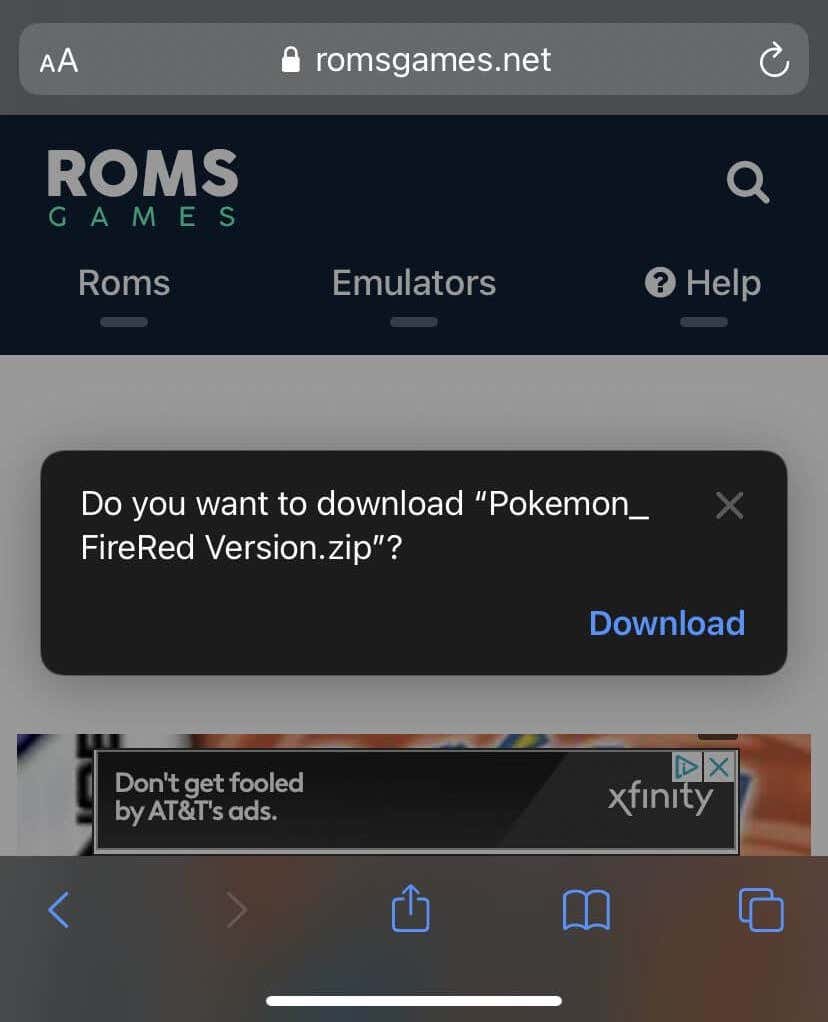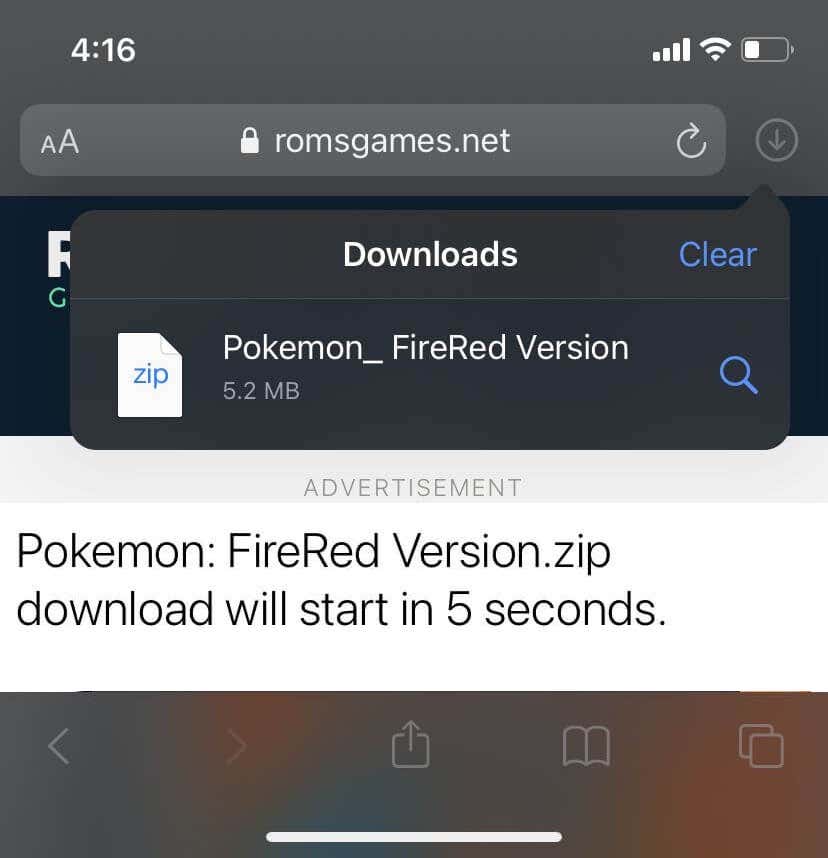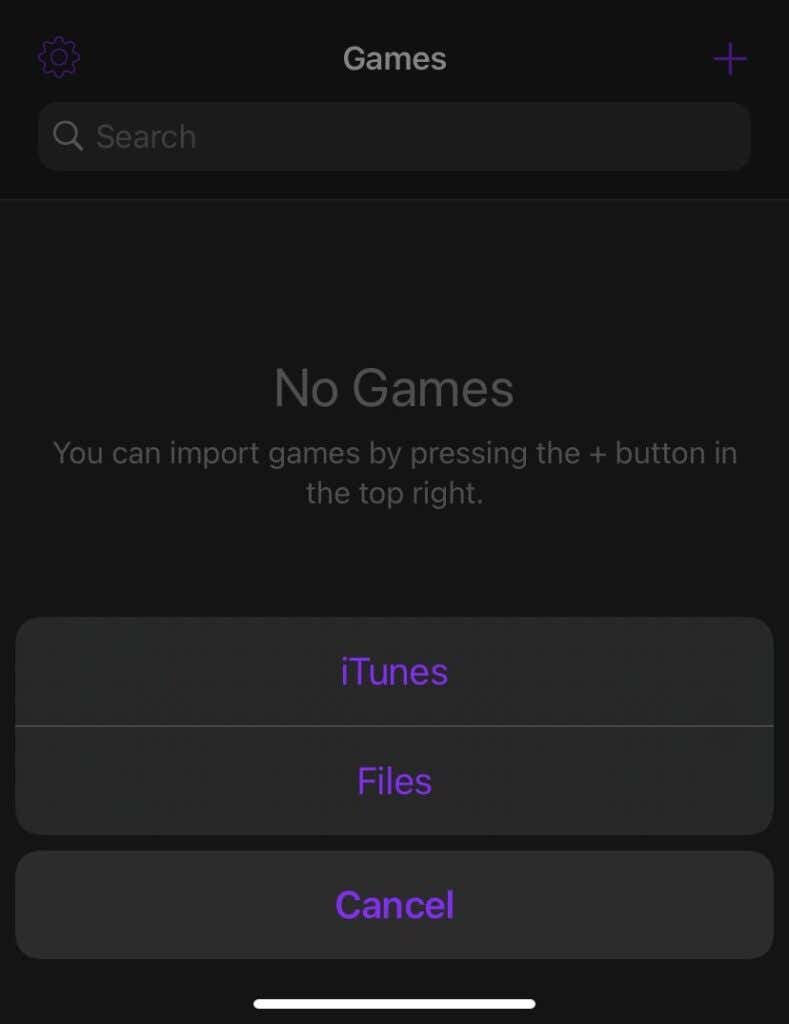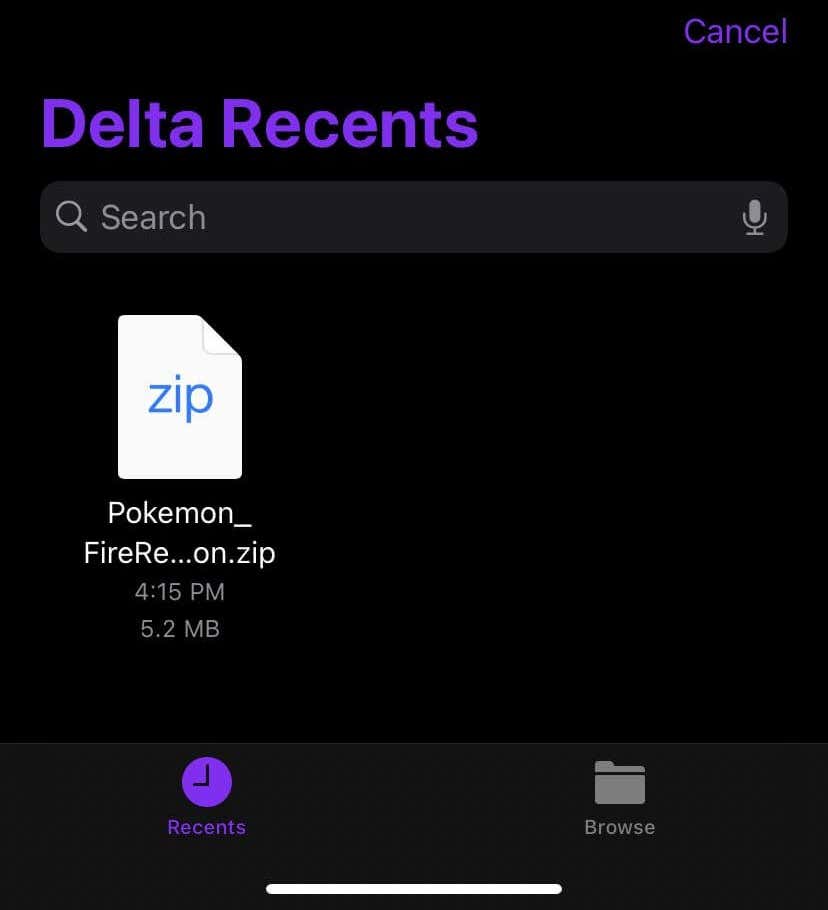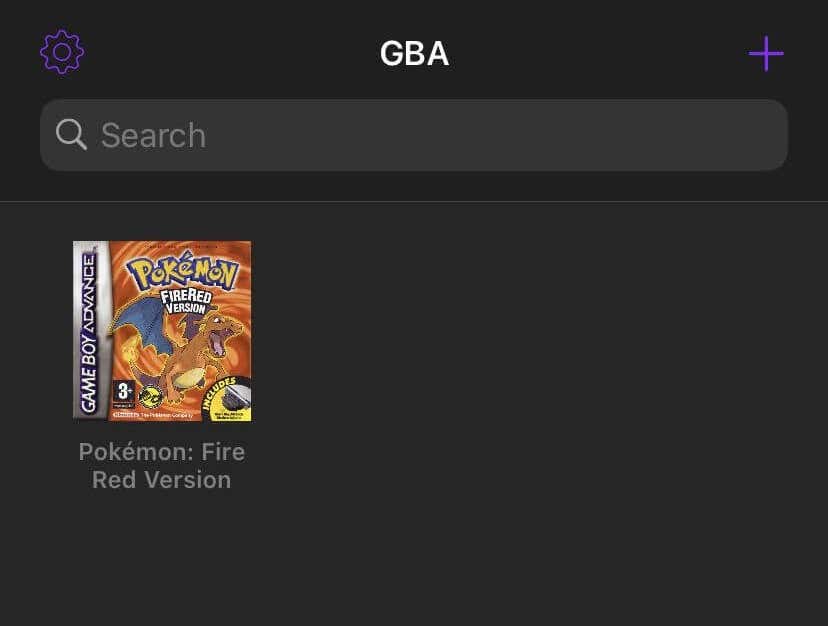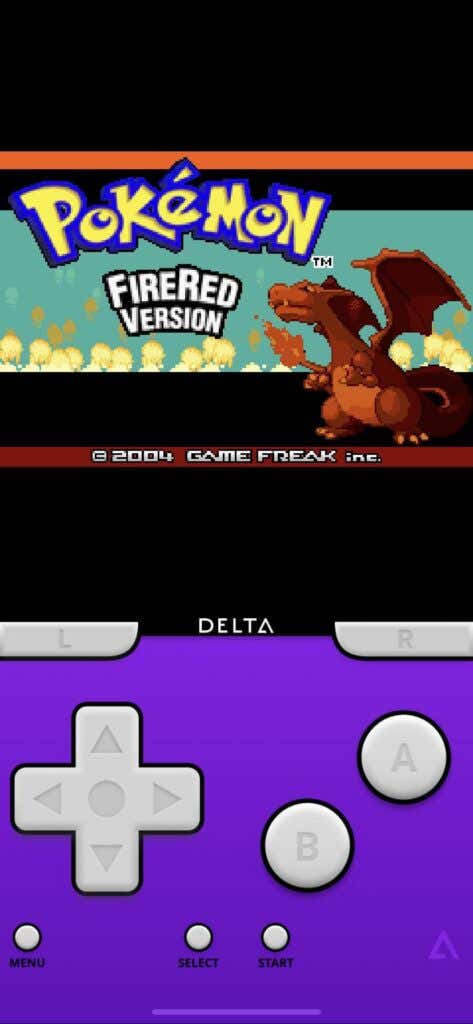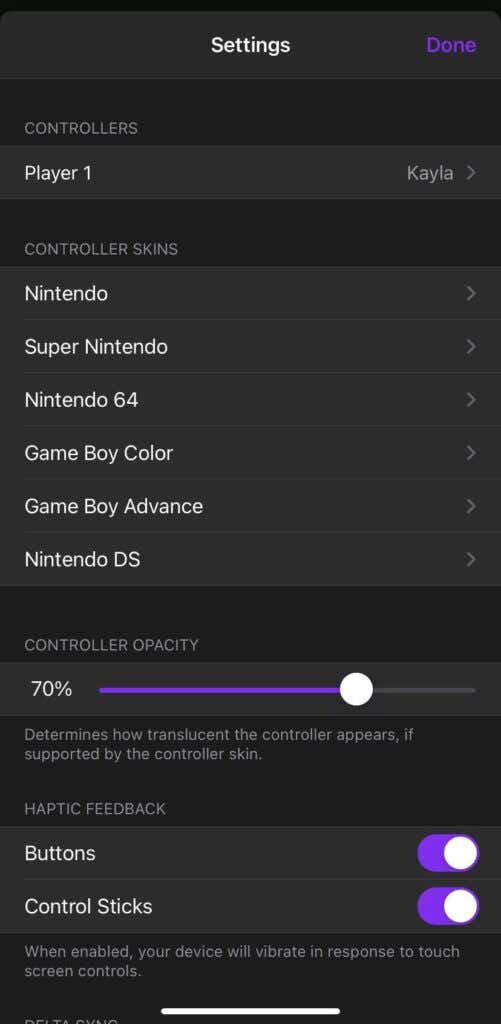Nintendo Game Boy Advance는 한때 가장 인기 있는 휴대용 게임 장치 중 하나였습니다. 이전 Game Boy 및 Game Boy Color에 비해 크게 개선되었습니다. GBA를 사용하면 마침내 훨씬 더 세련된 하나의 장치에서 백라이트, 풀 컬러 게임을 모두 즐길 수 있습니다.
그 이후로 게임은 훨씬 더 발전했지만 GBA 게임은 여전히 많은 사람들이 좋아하는 게임 중 하나로 남아 있습니다. 이것이 바로 특정 시스템의 게임을 플레이할 수 있는 많은 에뮬레이터나 소프트웨어가 GBA용으로 개발된 이유입니다.
대부분의 에뮬레이터는 PC에서 사용하다 으로 생성되지만 일부는 iOS 기기에서 바로 다운로드하여 재생할 수 있습니다. 이런 방식으로 일부 GBA 게임을 플레이하고 싶다면 계속 읽어서 방법을 알아보세요.
iOS에서 GBA 에뮬레이터를 다운로드하는 방법
좋아하는 게임을 시작하려면 먼저 iPhone 또는 iPad에 GBA 에뮬레이터를 다운로드하고 설정해야 합니다. 이를 수행하는 데는 여러 단계가 있으므로 프로세스를 완료하는 데 약간의 시간을 투자해야 합니다.
iOS용 GBA 에뮬레이터가 몇 가지 있지만 현재 가장 좋은 무료 에뮬레이터는 Delta입니다. 이 에뮬레이터의 가장 큰 장점은 탈옥이 필요하지 않으며 SNES 및 N64 게임도 플레이할 수 있다는 것입니다. 사용 중인 OS에 따라 아래 지침에 따라 Delta를 iOS 기기에 다운로드하세요.
윈도우 :
먼저 PC에서 알트스토어 웹사이트 으로 이동하세요. Windows
용 다운로드 버튼을 선택하여 AltServer를 컴퓨터에 다운로드합니다.
다운로드가 완료되면 AltServer 설치 프로그램을 열고 설정 지침을 따르세요.
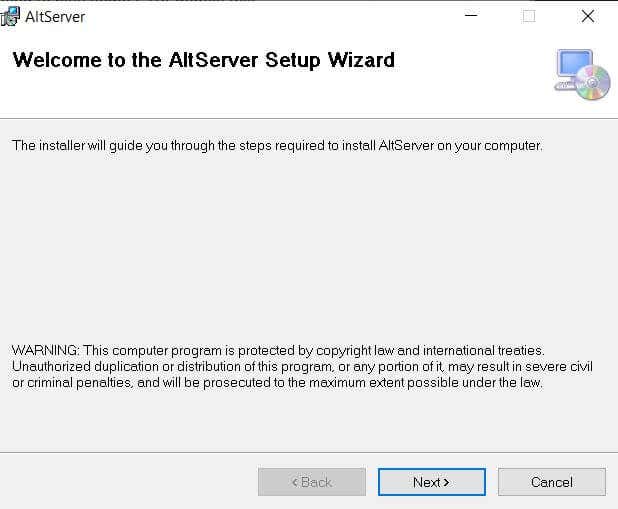
iTunes 및 iCloud 가 설치되어 있는지 확인하세요. 그런 다음 PC에서 AltServer 앱을 엽니다. 요청 시 방화벽을 통해 앱 액세스를 허용했는지 확인하세요.
iTunes/iCloud와 함께 설치된 Apple 폴더를 찾으세요. 일반적으로 C:\Program Files(x86)\Common Files\Apple 에서 찾을 수 있습니다.
USB를 통해 iOS 기기를 컴퓨터에 연결합니다. 장치에서 요청이 있을 경우 컴퓨터를 신뢰하도록 선택하십시오.
.
iTunes를 열고 장치 아이콘 를 선택하고 요약 을 선택한 다음 옵션iTunes Wi-Fi 동기화 를 활성화합니다. >. 설정을 변경하려면 적용 을 선택하세요.
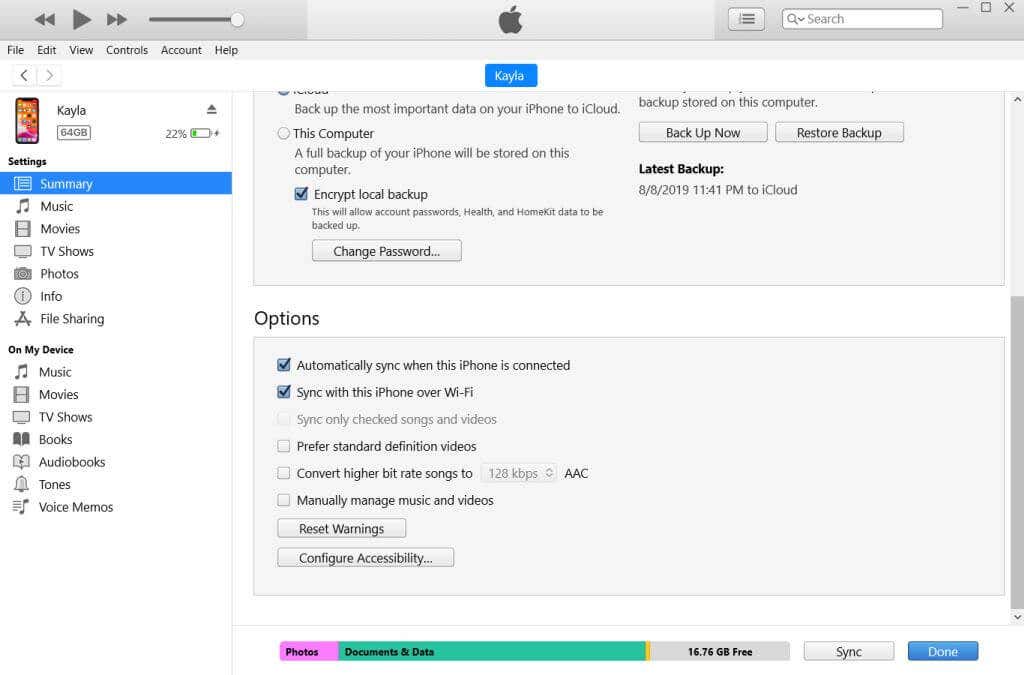
PC의 작업 표시줄 에서 회색 다이아몬드 윤곽선처럼 보이는 AltServer 아이콘 을 찾으세요. 보이지 않으면 숨겨진 아이콘 을 살펴보세요.
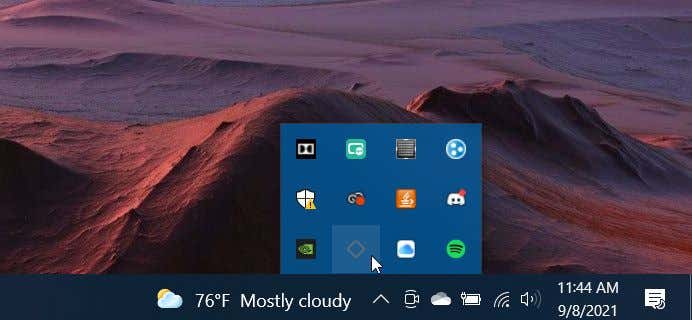
이 항목을 선택한 다음 AltStore 설치 >장치 이름 으로 이동하세요.
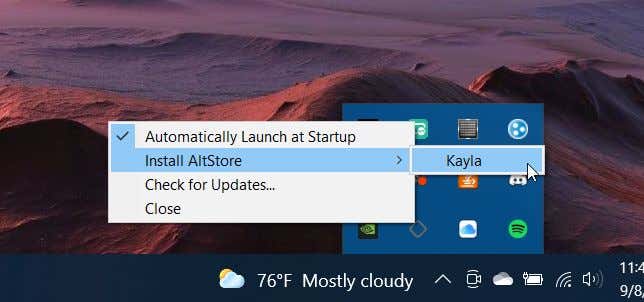
Apple ID 사용자 이름과 비밀번호를 입력하세요. 앱이 설치 중이라는 알림이 PC에 표시되고, 설치가 완료되면 또 다른 알림이 표시됩니다.
맥 :
AltStore 웹사이트에서 Mac용 다운로드 를 선택하세요.
다운로드한 후 AltServer.app 파일을 Applications 폴더에 복사하세요.
메뉴 바 에서 회색 다이아몬드 아이콘인 AltServer 를 선택합니다.
USB를 통해 iOS 기기를 컴퓨터에 연결합니다. 컴퓨터를 신뢰하도록 선택했는지 확인하세요.
Mojave 가 있는 경우 iTunes를 열고 iOS 기기를 선택한 다음 Wi-Fi 동기화 를 활성화하세요. Catalina 의 경우 Finder >로 이동하세요.Wi-Fi에 연결되어 있을 때 이 iPhone 표시
메뉴 표시줄 로 이동하여 AltServer 앱 을 선택한 다음 AltStore 설치 >기기 이름 으로 이동합니다. >.
Apple ID와 비밀번호를 입력하세요. 이 플러그인을 처음 다운로드하는 경우 메일 플러그인을 설치하라는 메시지가 나타날 수 있습니다.
AltStore가 iOS 기기에 설치됩니다.
다음 단계는 컴퓨터 OS에 관계없이 동일합니다.
iOS 기기에서 AltStore 앱으로 이동합니다. 개발자를 신뢰하지 않아 기기에서 열 수 없는 경우 설정 앱으로 이동하여 일반 >기기 관리>귀하의 Apple ID가 될 개발자 앱 이름 >“Apple ID”를 신뢰하십시오 >신뢰 ..
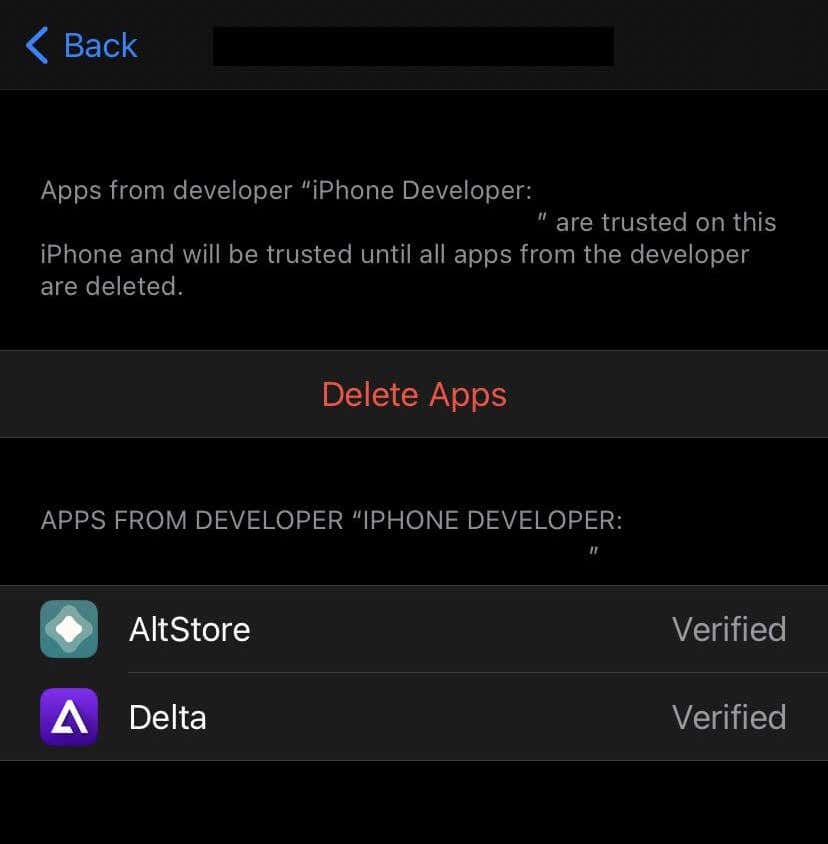
AltStore 앱에서 Delta 앱을 찾아 무료 버튼을 탭하세요. 다운로드가 시작되기 전에 Apple ID와 비밀번호로 로그인해야 할 수도 있습니다.
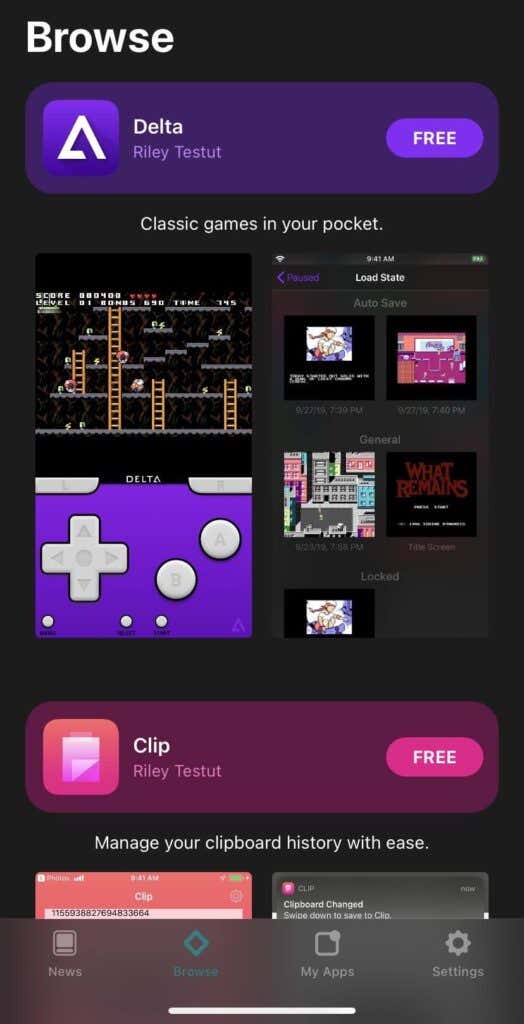
백그라운드에서 AltServer가 실행되고 있는 컴퓨터에 iOS 기기가 여전히 연결되어 있는지 확인하세요. Delta 설치가 완료될 때까지 전원을 연결해 두세요.
이제 Delta GBA 에뮬레이터를 열 수 있습니다!
이제 기기에 실제 에뮬레이터를 다운로드했으므로 플레이할 게임을 다운로드해야 합니다. 고맙게도 이 부분은 매우 쉽고 iOS 기기에서 바로 수행됩니다.
GBA 게임 다운로드 방법
먼저, 사용하려는 iOS 기기에서 Delta 앱이 열리는지 확인하세요. 이 에뮬레이터에서 게임을 플레이하려면 에뮬레이터 소프트웨어에서 플레이할 수 있는 게임 파일인 ROM을 다운로드해야 합니다.
델타 에뮬레이터용 일부를 다운로드하는 방법은 다음과 같습니다.
iOS 기기에서 Safari 로 이동하세요.
ROM 웹사이트 을 입력하고 플레이하고 싶은 게임을 찾으세요. (참고: 어떤 파일을 다운로드할지 주의하세요. 사이트나 파일이 수상쩍은 것 같으면 아무 것도 다운로드하지 마세요.)
ROM 페이지에서 다운로드 버튼을 선택하고 다운로드를 확인하세요.
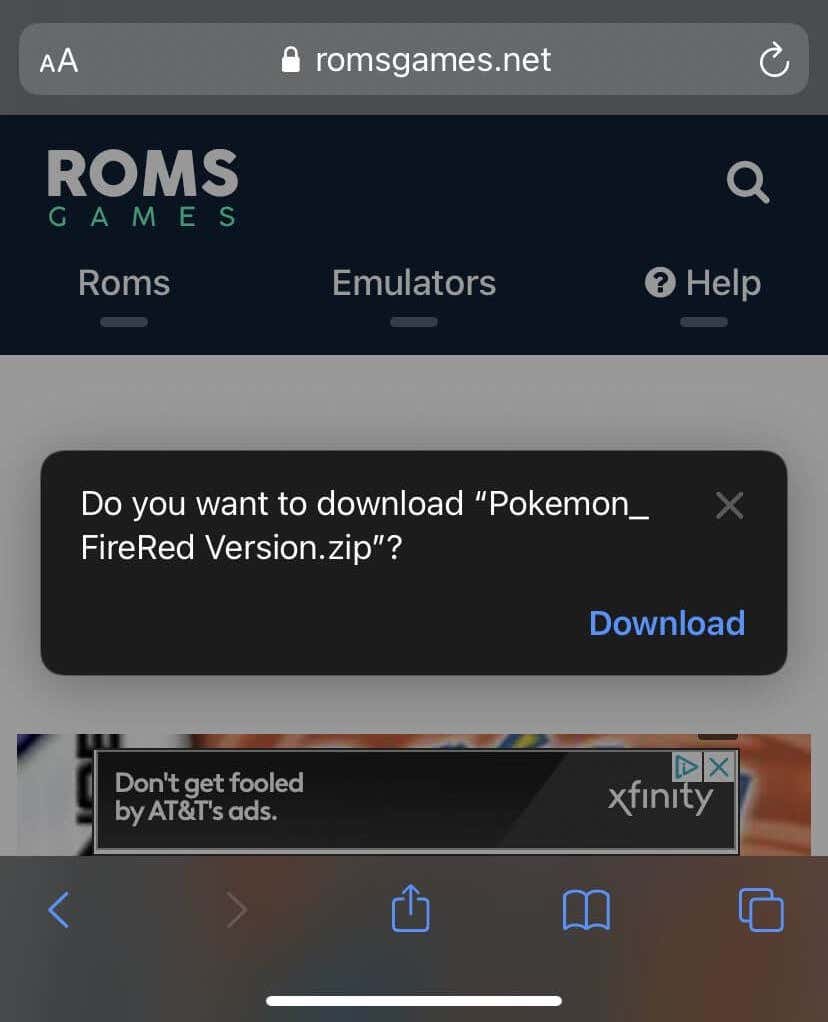
Safari 오른쪽 상단에 파란색 다운로드 아이콘이 표시됩니다. ROM이 다운로드되면 Delta 앱으로 돌아갈 수 있습니다.
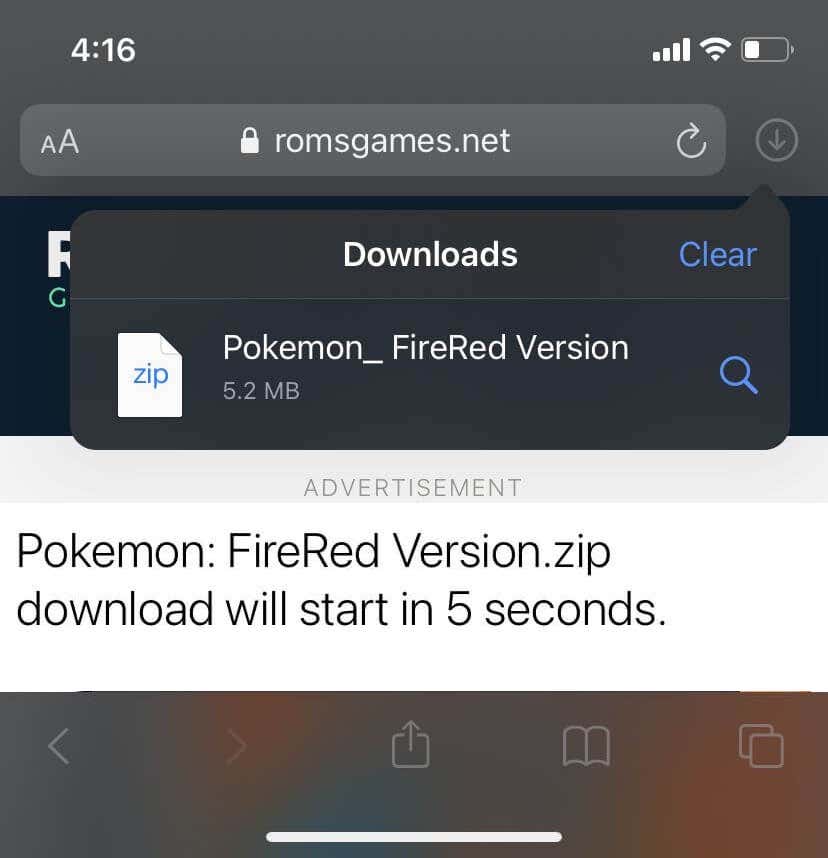
델타에서는 오른쪽 상단에 있는 보라색 더하기 아이콘을 탭합니다.
파일 을 선택합니다.
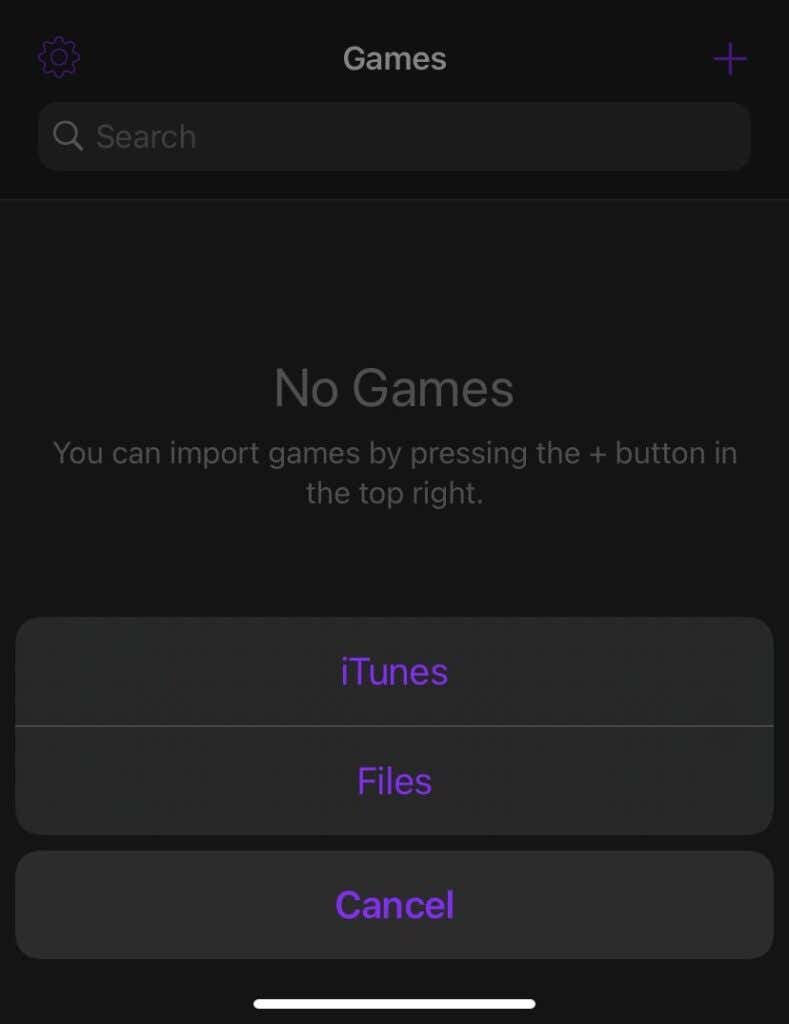
ROM은 최근 아래에 표시되지만 찾아보기 로 이동하여 다운로드 폴더를 살펴볼 수도 있습니다.
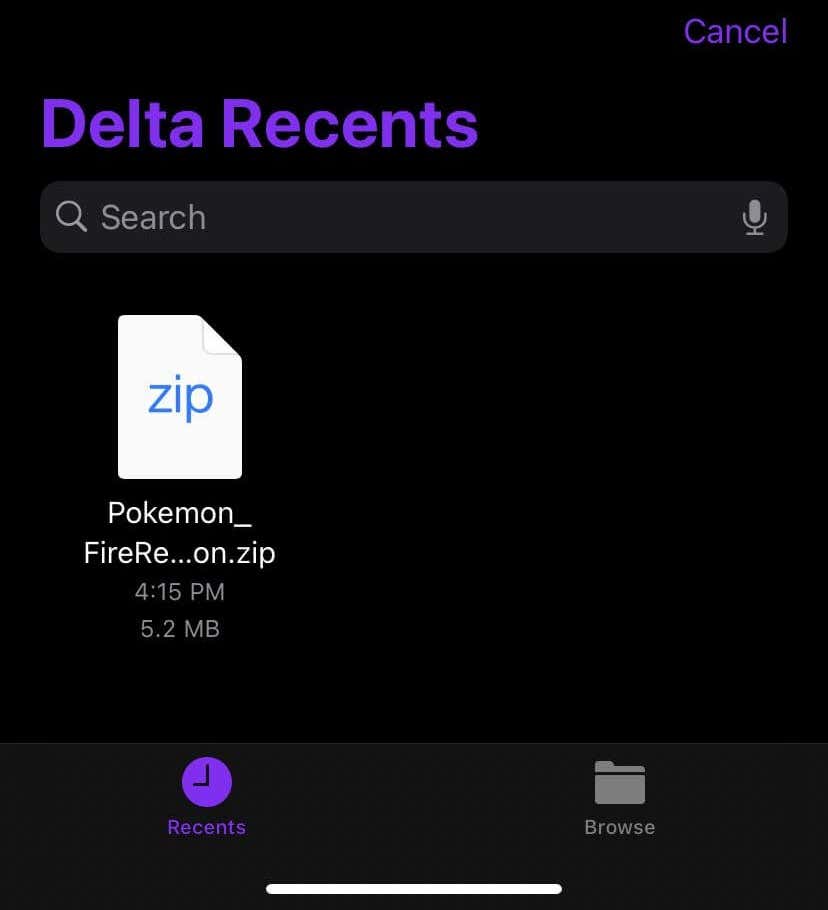
ROM 파일을 탭하면 Delta에 로드됩니다.
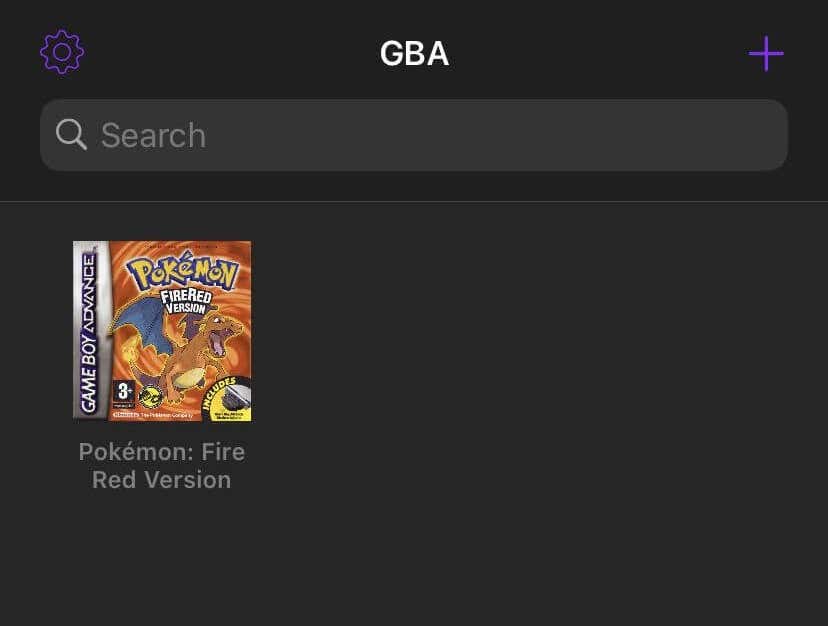
로드된 후 ROM을 탭하면 선택한 게임을 플레이할 수 있는 에뮬레이터가 나타납니다.
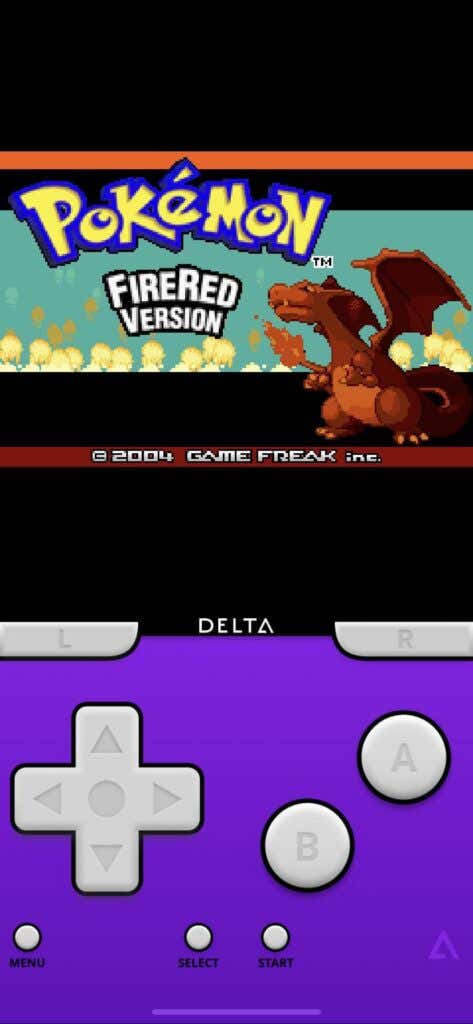
GBA 에뮬레이터 사용
.
모든 다운로드 및 설정 과정이 끝나면 실제로 GBA 게임을 플레이하는 것은 매우 쉽습니다. 실제 Game Boy Advance와 마찬가지로 화면 컨트롤을 사용할 수 있으며 평판이 좋은 소스에서 ROM을 다운로드하는 한 에뮬레이터는 매우 잘 작동합니다.
게임을 저장하고 로드하고 치트 코드를 입력하는 등의 작업을 수행하려면 왼쪽 하단에 있는 메뉴 버튼을 누르세요. 이 방법으로 모든 게임을 종료하고 메인 델타 메뉴로 돌아갈 수도 있습니다.
Delta가 지원하는 GBA 외 시스템에서 게임을 플레이하는 경우, 메인 메뉴에서 설정 아이콘을 선택하고 컨트롤러 스킨을 변경하면 됩니다. 더 쉽게 플레이할 수 있습니다.
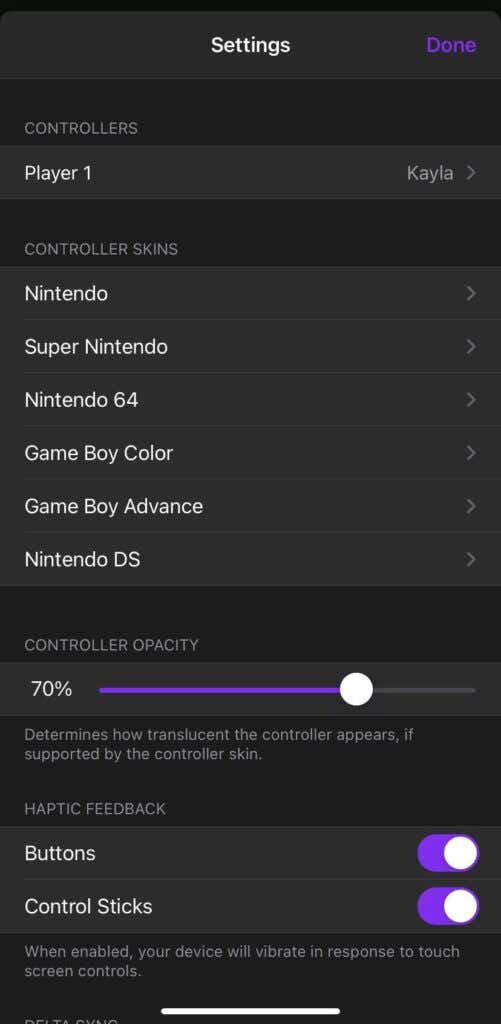
컨트롤러 아래 설정 에서 블루투스 컨트롤러를 연결할 수도 있습니다. Bluetooth 컨트롤러를 선택하기만 하면 됩니다.
이 에뮬레이터는 수백 가지 게임을 다운로드하고 플레이할 수 있을 뿐만 아니라 PC GBA 에뮬레이터만으로는 할 수 없는 모든 게임을 이동 중에도 플레이할 수 있기 때문에 훌륭합니다. 레트로 게임 에 해당하는 사람이라면 iOS 기기에서 Delta를 설정하는 것이 좋습니다.
.
관련 게시물: